预设
在Unity中,我们会将重复使用的资源做成预设(Prefab)。预设上可以挂载脚本并在Aspector面板中指定可序列化的值便于配置。
在实际操作过程中,我们的脚本上需要配置的部分可能常常需要指定一些固定的组件。加入有这样的一个脚本:
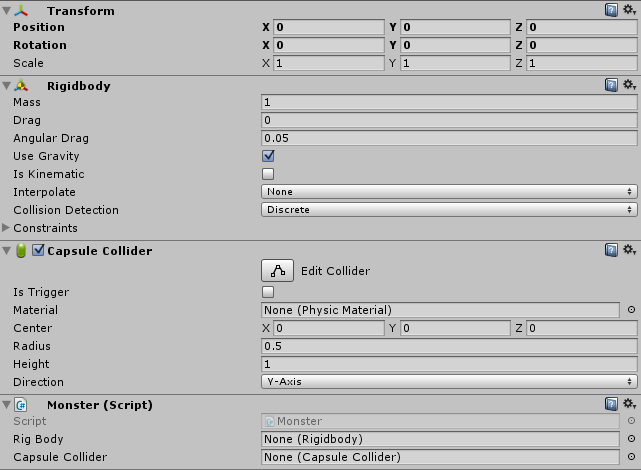
像这样,rigBody和capsuleCollider如果在游戏运行时获取会有些消耗,而在Editor模式下又需要我们每次从Hierarchy面板拖动到Aspector面板来指定费时费力。而这一切我们可以通过脚本自动完成。我们在Monster脚本上添加如下接口:
public void DoSerialized()
{
rigBody = GetComponent<Rigidbody>();
capsuleCollider = GetComponent<CapsuleCollider>();
}
Apply
Unity提供了在预设Apply时对该预设进行操作的Attribute:InitializeOnLoadMethod
我们在Editor目录下创建一个脚本AssetHelper,实现该接口:
static void StartInitializeOnLoadMethod()
{
// 注册Apply时的回调
PrefabUtility.prefabInstanceUpdated = delegate(GameObject instance)
{
if(instance)
SaveMonsterPrefab(instance);
};
}
static void SaveMonsterPrefab(GameObject instance)
{
string prefabPath = AssetDatabase.GetAssetPath(PrefabUtility.GetPrefabParent(instance));
if(!IsMonsterPrefab(prefabPath))
return;
Debug.LogFormat("SaveMonsterPrefab Path = {0}", prefabPath);
Monster comp = instance.GetComponent<Monster>();
if (null == comp)
{
string msg = string.Format("{0} 缺少Monster组件", prefabPath);
EditorUtility.DisplayDialog("Apply a Monster prefab!", msg, "OK");
return;
}
comp.DoSerialized();
}
static bool IsMonsterPrefab(string path){
if(path.Contains(MONSTER_FOLDER) && Path.GetExtension(path) == ".prefab")
return true;
return false;
}
以后创建Prefab的时候就可以直接添加一个Monster脚本,按一下Apply就行了。
保存
Apply的方法有个明显的缺点,那就是Prefab的改动有时候不会拖到Hierarchy中,而是直接修改,然后Ctrl+S保存,从而没有Apply过程。不用担心,即便这样Unity也有解决方案。
我们将AssetHelper类继承UnityEditor.AssetModificationProcessor类,并实现OnWillSaveAssets方法。这样就可以在资源保存时对资源做操作。实现细节如下:
static string[] OnWillSaveAssets(string[] paths){
SaveMonsterPrefabs(paths);
return paths;
}
static void SaveMonsterPrefabs(string[] paths)
{
foreach (string path in paths)
{
if(!IsMonsterPrefab(path))
continue;
Debug.LogFormat("SaveMonsterPrefabs {0}", path);
GameObject prefab = (GameObject)AssetDatabase.LoadAssetAtPath(path, typeof(GameObject));
if(prefab == null)
{
Debug.LogWarning(string.Format("Can not load prefab {0}", path));
continue;
}
GameObject go = UnityEngine.Object.Instantiate(prefab) as GameObject;
Monster comp = go.GetComponent<Monster>();
if (null == comp)
{
Debug.LogWarning(string.Format("{0} 缺少Monster组件", path));
continue;
}
comp.DoSerialized();
PrefabUtility.ReplacePrefab(go, prefab);
UnityEngine.Object.DestroyImmediate(go);
}
}
这样一来对资源的修改都会做序列化了。
后记
本文所有源代码依然放在我的Github上,有兴趣的朋友可以下来自行参考。

